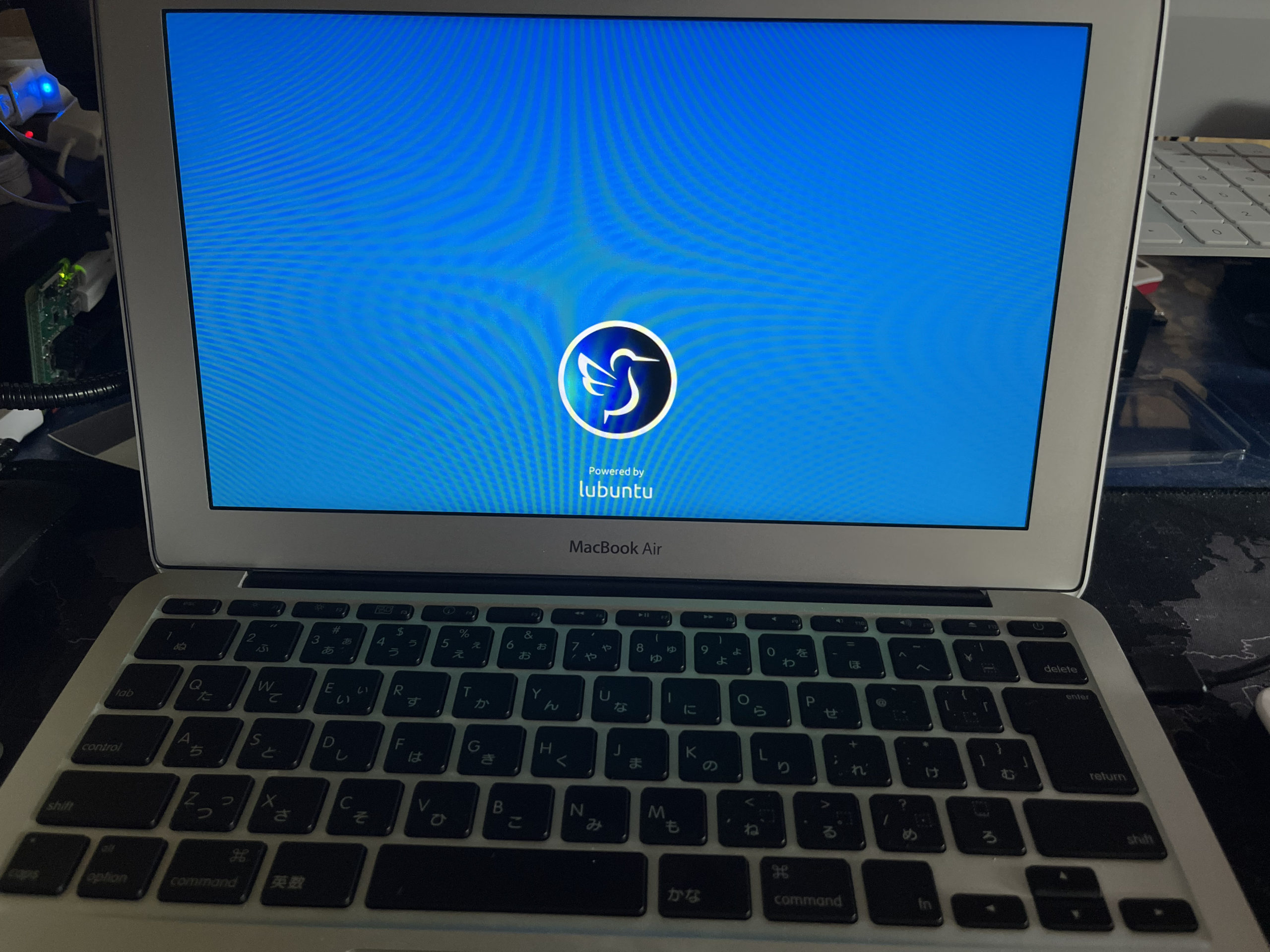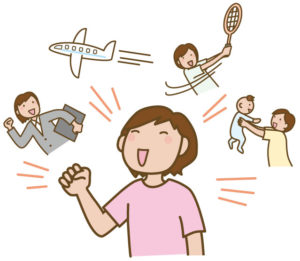インストールは手元に USB メモリが見当たらなかったため、 DVD に焼いて行います。ただしこれはいい判断ではありませんでした。めっちゃ時間がかかります。
SSD の交換
購入した Transcend の JetDrive500 は新しい SSD 、古い SSD を外付けにするケース、 P5 と T5 のドライバーが入っています。裏蓋を P5 のドライバーで開けます。これは単純作業。ネジ穴をなめてしまわないようにしっかりと押さえながら行います。

黒いパッドのようなものが 6 枚ありますがこれがバッテリー。特別膨らんだりしているものはありません。
バッテリーのすぐ上に今回交換する SSD があります。
新しい SSD も特別難しいことはありません。古い SSD を外した場所に差し込んで、ネジで固定するだけです。
64GB から 240GB にスケールアップすることになります。
外した SSD は付属してきたケースに入れて使います。無駄のない仕組みですね。

作業終了後に一旦裏蓋を閉じて動作確認。コマンド+ R キーを押したままにして、インターネットリカバリーモードに入ります。そこで、ディスクが正常に認識されているか。エラーは出ていないかをチェックします。
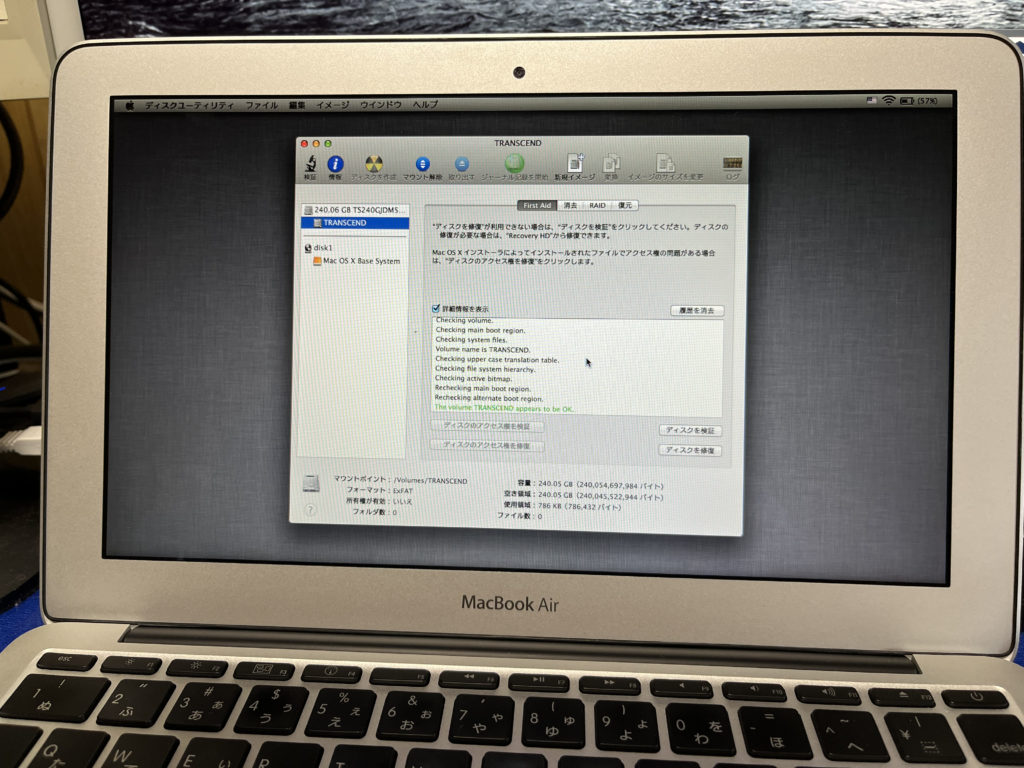
問題なく認識して、エラーもなくチェック終了しています ( 緑色の文字最後に OK が確認できるでしょうか ) 。
Lubuntu インストール
私は、 USB メモリが見当たらなかったため、 DVD に焼いて行いましたが、これは失敗でした。 DVD の読込が遅くてインストールに時間がかかります。 USB メモリなら、 DVD に比べて読込は早いので、ここまで遅くはならなかったと思います。 USB メモリは何本もあったはずですが、片付けたときにあまりによく片付けたんでしょうね。見当たりません。
今、インストールの第一段階。 269,440 個のファイルを解凍しているのですが、かれこれ 30 分以上かかってまだ 6,170 個です。いつになった終わるんだろう。すでに入力すべき部分は終了しているので、フルオートですが、これほど遅いとは思ってもみませんでした。失敗したなぁ。
外付け SSD に macOS を入れてあるので、内蔵 SSD240GB には Lubuntu のみのインストールです。
Lubuntu について
私は Lubuntu をルブンチュと発音していましたが、正確には「ルブントゥ、 /lu ːˈ bu ː ntu ː / 」だそうです。どうでもいいことですけどね。さて、メモリ容量が 2GB と小さいことから Lubuntu を選択したわけですが、通常使用では 512KB もあれば何とかなるんだそうです。スワップは使うんでしょうけどね。
インストールの過程でスワップのありなしを選択する部分がありました。スワップなしにもできますが、メモリ容量が小さく、 SSD が高速ですのでスワップありを選択します。逆にメモリが比較的あって HDD などにインストールする場合はスワップなしを選択するのも 1 つかなと思います。
あぁ、時間かかるなぁ。とりあえずほったらかしにしておきましょう。
投稿者プロフィール

最新の投稿
 ノン・カテゴリ2024年7月21日Kindle 世代交代
ノン・カテゴリ2024年7月21日Kindle 世代交代 Linux2024年7月7日convert → magick
Linux2024年7月7日convert → magick Mac2024年7月6日消えてしまった ATOK を再び出す方法
Mac2024年7月6日消えてしまった ATOK を再び出す方法 Tech2024年7月3日新しいルーターで様子見
Tech2024年7月3日新しいルーターで様子見